Vai esat kādreiz nonācis situācijā, kad vēlējāties iestatīt Mac datoram izslēgties pēc noteikta laika? Ja tā, iespējams, jums bija jālejupielādē kāda trešās puses lietotne, kas jums padarīja šo opciju pieejamu. Bet vai zinājāt, ka varat iestatīt savu Mac izslēgšanos, restartēšanu vai miega režīmu pēc noteikta laika pat bez trešās puses lietojumprogrammas, vienkārši izmantojot termināli? Ja vēlaties uzzināt, kā to izdarīt, izlasiet šo rakstu līdz beigām.
Tas varētu būt jūs interesē

Kā izmantot termināli, lai pēc noteikta laika izslēgtu Mac datoru
Kā jau minēju virsrakstā un ievadā, viss šis process notiks Terminālis. Jūs to varat atrast vai nu Lietojumprogrammas mapē Lietderība, vai arī varat to palaist ar Uzmanības centrā (Command + atstarpes taustiņš vai lupa ekrāna augšējā labajā stūrī). Pēc termināļa palaišanas parādīsies neliels logs, kurā varat ievadīt dažādas komandas. Ja vēlaties izslēgt savu Mac vai MacBook pēc noteikta laika, dariet to kopēt to šo vienu komanda:
sudo izslēgšana -h + [laiks]
Pēc tam uz termināli ievietot Tagad jums ir jāizvēlas laiks v minūtes, pēc tam Mac ir jāizslēdz. Tātad komandā aizstāt [laiks] minūtes, pēc tam Mac ir jāizslēdz. Ja vēlaties izslēgt Mac datoru pēc tam 15 minūtes, tad komanda izskatīsies šādi:
sudo izslēgšana -h +15
Pēc tam neaizmirstiet apstiprināt komandu ar taustiņu Enter.
Restartēt un gulēt
Papildus tam, ka varat iestatīt Mac vai MacBook izslēgšanu, varat arī iestatīt to restart vai aizmigt pēc noteikta laika. Ja vēlaties savu MacOS ierīci pēc noteikta laika restartēt, tāpēc izmantojiet priekšrocības komandu zemāk. Atkal neaizmirstiet komandu daļu [laiks] mainīt uz laiks minūtēs, pēc kura vajadzētu notikt restartēšanai.
sudo shutdown -r + [laiks]
Tas darbojas tāpat, ja vēlaties, lai jūsu Apple dators tiktu pārvietots uz miega režīms. Vienkārši izmantojiet to pavēle, ko es pievienoju zemāk. Pat šajā gadījumā apmainiet daļu no komandas [laiks] za laiks minūtēs, pēc kura ierīcei jāpāriet miega režīmā.
sudo shutdown -s +[laiks]


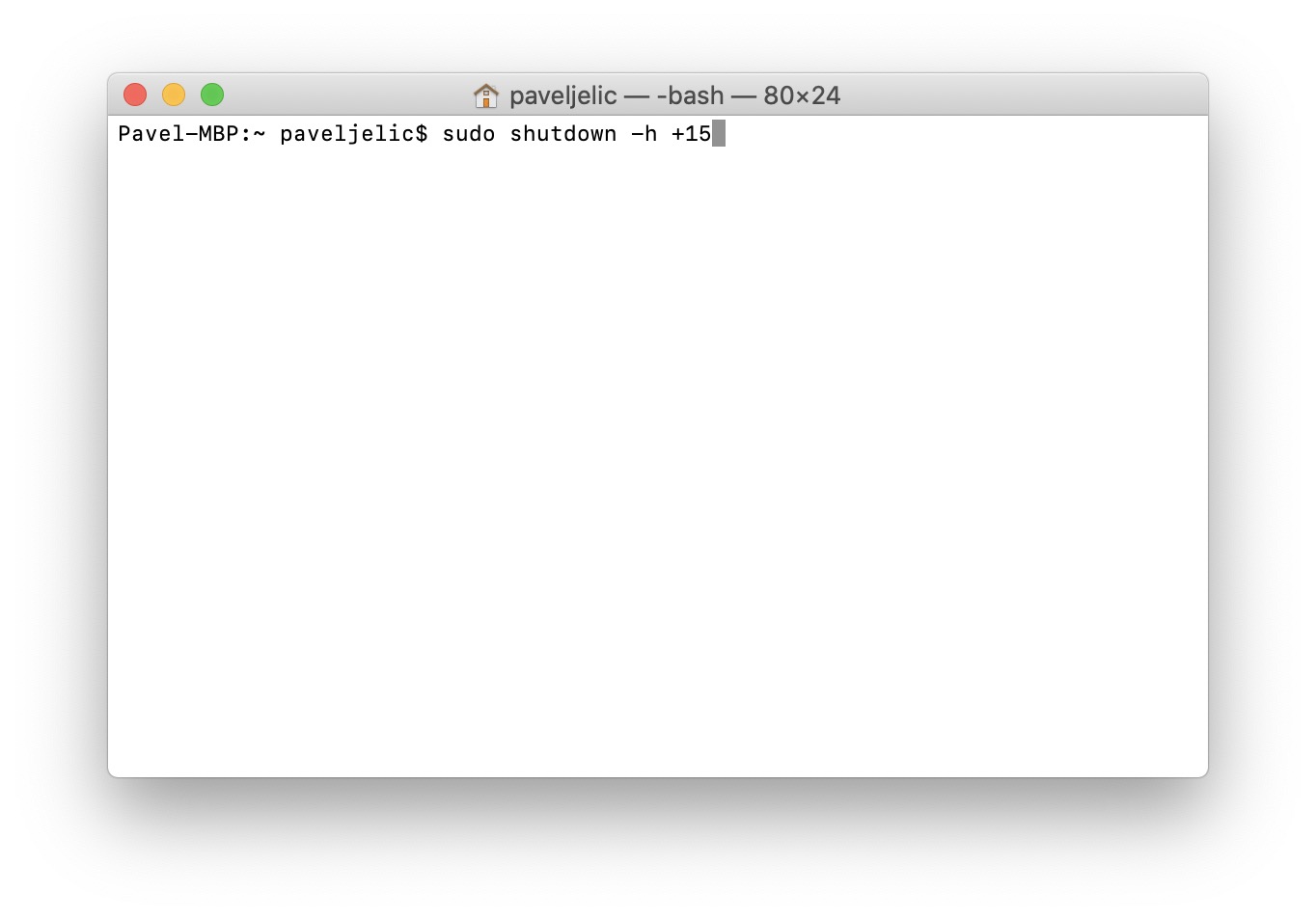

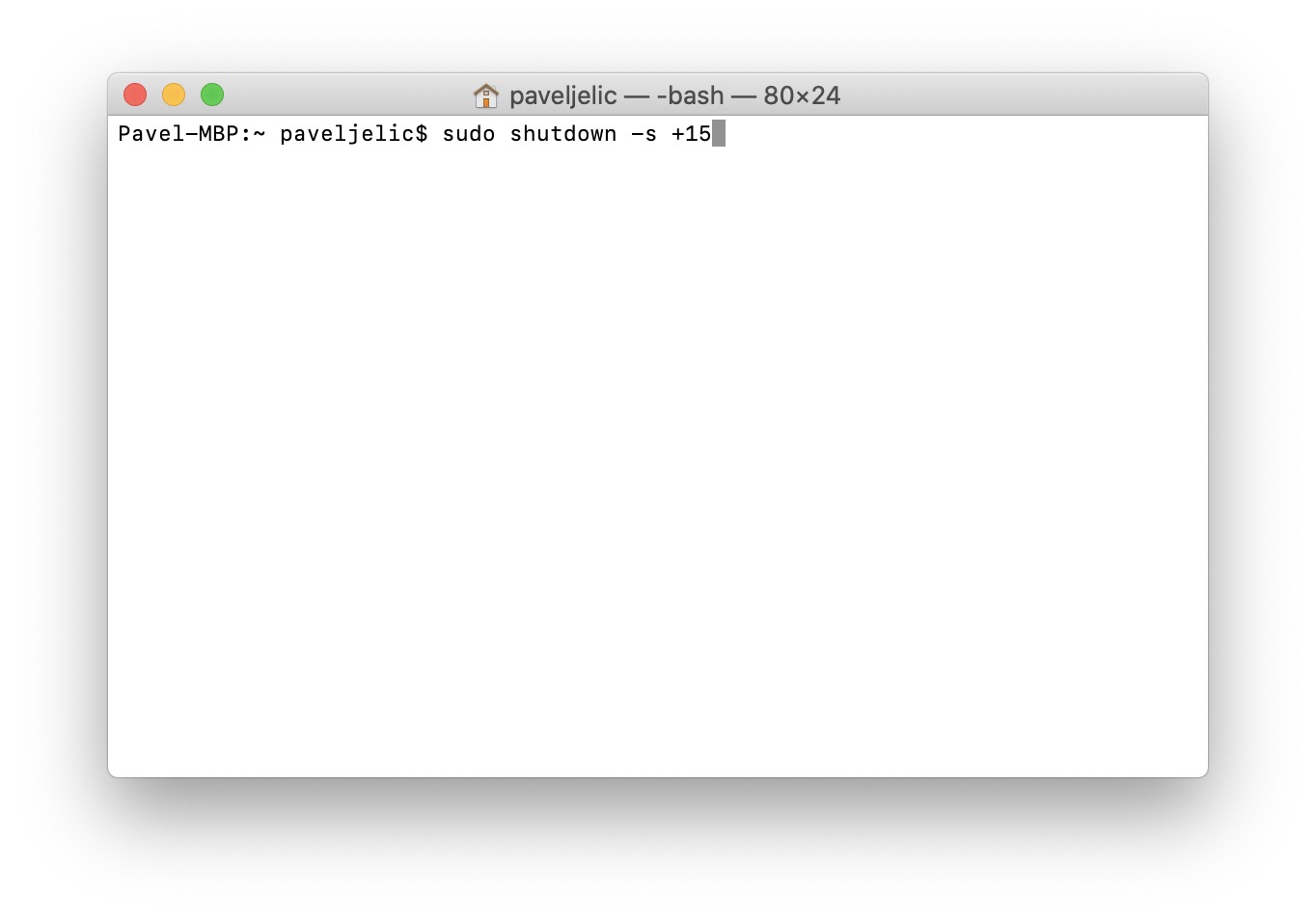
Mac nevajadzētu izslēgties. Vienkārši iemidz.